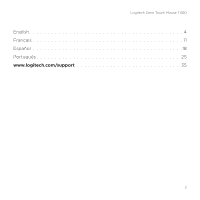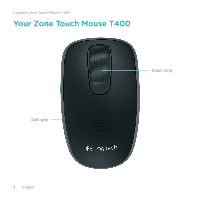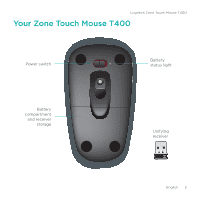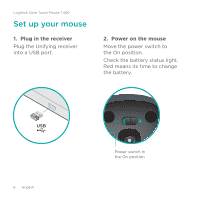Logitech T400 Getting Started Guide
Logitech T400 Manual
 |
View all Logitech T400 manuals
Add to My Manuals
Save this manual to your list of manuals |
Logitech T400 manual content summary:
- Logitech T400 | Getting Started Guide - Page 1
Zone Touch Mouse T400 Setup Guide Guide d'installation - Logitech T400 | Getting Started Guide - Page 2
- Logitech T400 | Getting Started Guide - Page 3
Logitech Zone Touch Mouse T400 English 4 Français 11 Español 18 Português 25 www.logitech.com/support 35 3 - Logitech T400 | Getting Started Guide - Page 4
Logitech Zone Touch Mouse T400 Your Zone Touch Mouse T400 Touch strip Soft grip 4 English - Logitech T400 | Getting Started Guide - Page 5
Logitech Zone Touch Mouse T400 Your Zone Touch Mouse T400 Power switch Battery status light Battery compartment and receiver storage Unifying receiver English 5 - Logitech T400 | Getting Started Guide - Page 6
Logitech Zone Touch Mouse T400 Set up your mouse 1. Plug in the receiver Plug the Unifying receiver into a USB port. 2. Power on the mouse Move the power switch to the On position. Check the battery status light. Red means its time to change the battery. USB 6 English Power switch in the On - Logitech T400 | Getting Started Guide - Page 7
. Follow the onscreen instructions to complete installation. Visit the Product Page While you're online, check out the Zone Touch Mouse T400 Product Page, your destination for worldclass support. www.logitech.com/support/t400 In addition to software, you'll find tutorials, troubleshooting tips, and - Logitech T400 | Getting Started Guide - Page 8
Logitech Zone Touch Mouse T400 Using the mouse One finger scrolling Swipe up, down, or sideways on the touch strip. Clicking The Touch Mouse provides full 3-button operation. Click the left, right, or middle area of the mouse surface. 8 English Click the top 2/3 of the touch strip to go to the - Logitech T400 | Getting Started Guide - Page 9
the compartment. Logitech Zone Touch Mouse T400 Unifying Logitech® Unifying technology connects up to six compatible Logitech mice and keyboards to the same receiver, using only one USB port for multiple devices. To learn more, visit: www.logitech.com/ support/unifying Receiver storage English - Logitech T400 | Getting Started Guide - Page 10
Logitech Zone Touch Mouse T400 Troubleshooting Touch Mouse not working? • Restart the mouse by turning it off and then back on. • Check if your Unifying receiver is properly connected to a USB Port. • Move the Unifying receiver to another USB port on your computer. (Try connecting directly to your - Logitech T400 | Getting Started Guide - Page 11
Logitech Zone Touch Mouse T400 Votre souris Zone Touch Mouse T400 Toucher soyeux Bande tactile Français 11 - Logitech T400 | Getting Started Guide - Page 12
Logitech Zone Touch Mouse T400 Votre souris Zone Touch Mouse T400 Commutateur d'alimentation Témoin de charge des piles Compartiment des piles et de stockage du récepteur Récepteur Unifying 12 Français - Logitech T400 | Getting Started Guide - Page 13
Installation de la souris Logitech Zone Touch Mouse T400 1. Branchement du récepteur Branchez le récepteur Unifying sur un port USB. 2. Mise sous tension de la souris Mettez le commutateur en position Marche. Vérifiez le témoin de charge des piles. S'il est rouge, vous devez remplacer - Logitech T400 | Getting Started Guide - Page 14
de la souris Zone Touch Mouse T400, qui contient tout ce dont vous avez besoin. www.logitech.com/support/t400 Outre le logiciel, vous y trouverez des didacticiels, conseils de dépannage et instructions concernant l'utilisation de votre nouvelle souris Touch Mouse. Suivez les instructions à l'écran - Logitech T400 | Getting Started Guide - Page 15
Utilisation de la souris Logitech Zone Touch Mouse T400 Défilement à un doigt Faites glisser votre doigt vers le haut, vers le bas ou sur les côtés de la bande tactile. Clic La souris Touch Mouse permet l'utilisation des trois boutons traditionnels. Cliquez sur la gauche, la droite ou le milieu - Logitech T400 | Getting Started Guide - Page 16
Logitech Zone Touch Mouse T400 Remplacement des piles Retirez le couvercle du compartiment des piles et insérez les piles neuves dans le compartiment. Unifying La technologie Logitech® Unifying permet de connecter jusqu'à six claviers et souris Logitech compatibles au même récepteur, le tout avec - Logitech T400 | Getting Started Guide - Page 17
• Déplacez le récepteur Unifying sur un autre port USB de l'ordinateur (branchez-le directement sur l'ordinateur et non sur un hub USB). • Eloignez tout objet métallique de la souris. • Si le témoin d'état clignote en rouge, vous devez changer les piles. Logitech Zone Touch Mouse T400 Français 17 - Logitech T400 | Getting Started Guide - Page 18
Logitech Zone Touch Mouse T400 Zone Touch Mouse T400 Franja táctil Recubrimiento blando 18 Español - Logitech T400 | Getting Started Guide - Page 19
Zone Touch Mouse T400 Logitech Zone Touch Mouse T400 Conmutador de encendido Diodo de estado de baterías Compartimento de baterías y compartimento de receptor Receptor Unifying Español 19 - Logitech T400 | Getting Started Guide - Page 20
Logitech Zone Touch Mouse T400 Configuración del mouse 1. Conecta el receptor Conecta el receptor Unifying a un puerto USB. 2. Enciende el mouse. Desliza el conmutador a la posición de encendido. Comprueba el diodo de estado de batería. El color rojo indica que es preciso cambiar las baterías. - Logitech T400 | Getting Started Guide - Page 21
Logitech Zone Touch Mouse T400 3. Instalación de software Se te pedirá que instales software de Logitech que mejora la experiencia con Touch Mouse del producto Zone Touch Mouse T400, donde encontrarás asistencia de primera clase. www.logitech.com/support/t400 Además de software, encontrarás - Logitech T400 | Getting Started Guide - Page 22
Logitech Zone Touch Mouse T400 Uso del mouse Desplazamiento con un dedo Pasa hacia arriba, abajo o de lado en la franja táctil. Clicks Touch Mouse ofrece un funcionamiento completo de tres botones. Haz click en el área izquierda, derecha o central de la superficie del mouse. Haz click en los 2/3 - Logitech T400 | Getting Started Guide - Page 23
en el compartimento. Logitech Zone Touch Mouse T400 Unifying La tecnología Logitech® Unifying conecta hasta seis ratones y teclados Logitech compatibles al mismo receptor, con lo que se usa un solo puerto USB para varios dispositivos. Para más información, visita: www.logitech.com /support/unifying - Logitech T400 | Getting Started Guide - Page 24
Logitech Zone Touch Mouse T400 Resolución de problemas ¿Touch Mouse no funciona? • Reinicia el mouse. Para ello, apágalo y vuelve a encenderlo. • Comprueba si el receptor Unifying está conectado correctamente a un puerto USB. • Coloca el receptor Unifying en otro puerto USB de la computadora. ( - Logitech T400 | Getting Started Guide - Page 25
Logitech Zone Touch Mouse T400 Seu Zone Touch Mouse T400 Tira de toque Pega macia Português 25 - Logitech T400 | Getting Started Guide - Page 26
Logitech Zone Touch Mouse T400 Seu Zone Touch Mouse T400 Interruptor Luz de status das pilhas Compartimento das pilhas e armazenamento do receptor Receptor Unifying 26 Português - Logitech T400 | Getting Started Guide - Page 27
Conectar o receptor Conecte o receptor Unifying a uma porta USB. Logitech Zone Touch Mouse T400 2. Ligar o mouse Mova o interruptor para a posição de ligado. Verifique a luz de status da bateria. Vermelho significa que é hora de trocar as pilhas. USB Interruptor na posição de ligado Português 27 - Logitech T400 | Getting Started Guide - Page 28
Visitar a página do produto Enquanto estiver on-line, confira a página do produto Zone Touch Mouse T400, seu destino para obter suporte de classe internacional. www.logitech.com/support/t400 Além de software, você encontrará tutoriais, dicas para solucionar problemas e orientações para usar o novo - Logitech T400 | Getting Started Guide - Page 29
os lados na tira de toque Logitech Zone Touch Mouse T400 Cliques O Touch Mouse oferece operação completa de três botões. Clique na área esquerda, direita ou central da superfície do mouse. Clique na área a dois terços do alto da tira de toque para ir para a tela inicial do Windows. Português 29 - Logitech T400 | Getting Started Guide - Page 30
Logitech Zone Touch Mouse T400 Troque as pilhas Remova a tampa do compartimento das pilhas e insira as pilhas novas. Receptor A tecnologia Logitech® Unifying conecta até seis mouses e teclados compatíveis da Logitech ao mesmo receptor, usando somente uma porta USB para vários dispositivos. Para - Logitech T400 | Getting Started Guide - Page 31
porta USB. • Mova o receptor Unifying para outra porta USB no computador. (Tente conectar diretamente ao computador, em vez de usar um concentrador USB.) • Remova quaisquer objetos de metal próximos do mouse. • Se a luz vermelha de status piscar, recarregue a bateria. Logitech Zone Touch Mouse T400 - Logitech T400 | Getting Started Guide - Page 32
- Logitech T400 | Getting Started Guide - Page 33
- Logitech T400 | Getting Started Guide - Page 34
- Logitech T400 | Getting Started Guide - Page 35
Support www.logitech.com/support/t400 Logitech Zone Touch Mouse T400 Argentina Brasil Canada Chile Colombia Latin America Mexico United States +00800-555-3284 +0 800-891-4173 +1 866-934-5644 1230 020 5484 01-800-913-6668 +1 800-578-9619 01.800.800.4500 +1 646-454-3200 35 - Logitech T400 | Getting Started Guide - Page 36
may appear in this manual. Information contained herein is subject to change without notice. © 2012 Logitech. Tous droits réservés. Logitech, le logo Logitech et les autres marques Logitech sont la propriété de Logitech et sont susceptibles d'être déposés. Apple, Mac et le logo Mac sont des marques

Zone Touch Mouse T400
Setup Guide
Guide d’installation